Skannefremdrift
Skannefremdriftsvinduet viser gjeldende status for skanning og informasjon om antall filer funnet med skadelig kode.
Det er normalt at noen filer, som passordbeskyttede filer eller filer som brukes utelukkende av systemet (vanligvis pagefile.sys og visse loggfiler), ikke kan skannes. Du finner mer informasjon i kunnskapsbaseartikkelen vår. |
Planlegge en ukentlig datamaskinskanning Hvis du vil planlegge en vanlig oppgave, kan du lese kapittelet Slik planlegger du en ukentlig datamaskinskanning. |
Skannefremdrift – Fremdriftslinjen viser statusen for skanningen som kjører.
Mål – Navnet på objekter som skannes i øyeblikket, og deres plassering.
Deteksjoner ble gjort – Viser totalt antall skannede filer, trusler som ble funnet og trusler som ble fjernet under en skanning.
Klikk på Mer informasjon for å vise følgende informasjon:
•Bruker – Navnet på brukerkontoen som startet skanningen.
•Skannede objekter – Antall objekter som allerede er skannet.
•Varighet – Tiden som har gått.
Pause-ikon – Setter en skanning på pause.
Fortsett-ikon – Dette alternativet er synlig når skannefremdriften er satt på pause. Klikk på ikonet for å fortsette skanningen.
Stopp-ikon – Avslutter skanningen.
Klikk på Åpne skannevindu for å åpne loggen for datamaskinskanning med flere detaljer om skanningen.
Bla gjennom skannelogg – Hvis aktivert, vil skanneloggen rulle ned automatisk etter som nye registreringer legges til slik at de nyeste registreringene er synlig.
Klikk på forstørrelsesglasset eller pilen for å se detaljer om den pågående skanningen. Du kan kjøre en annen, parallell skanning ved å klikke på Skann datamaskinen eller Avanserte skanninger > Egendefinert skanning. |
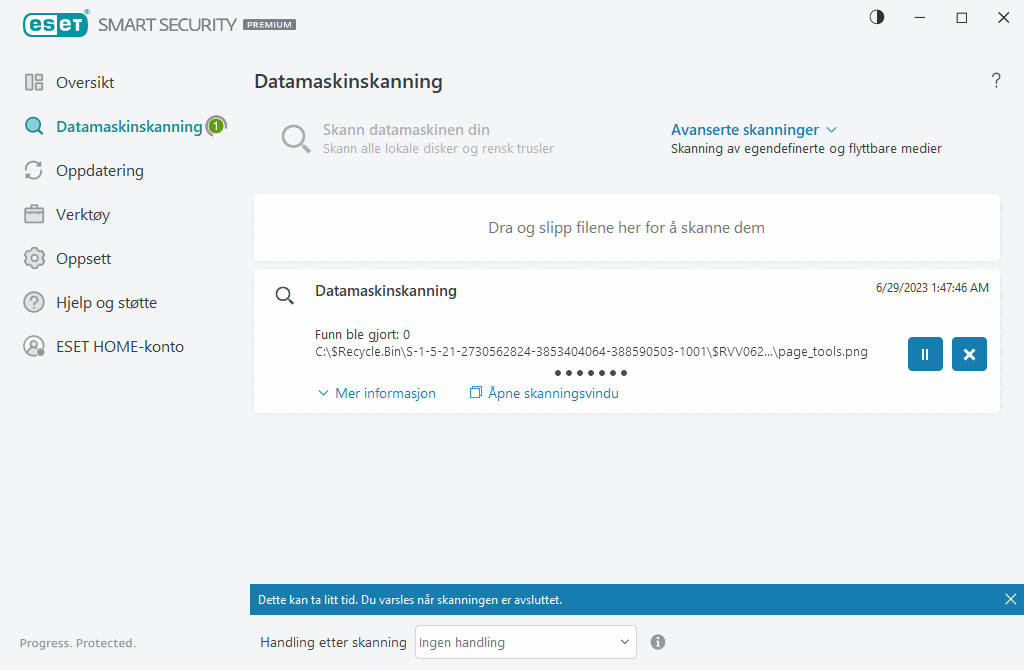
På Handling etter skanning-rullegardinmenyen kan du angi en handling som skal utføres automatisk etter at en skanning er fullført:
•Ingen handling – Det blir ikke utført noen handlinger etter en skann.
•Slå av – Datamaskin slås av etter en skann er ferdig.
•Start på nytt om nødvendig – Datamaskinen starter på nytt hvis det bare er nødvendig for å fullføre rengjøringen av oppdagede trusler.
•Start på nytt – Lukker alle åpne programmer og starter datamaskinen på nytt etter skann er ferdig.
•Fremtving omstart om nødvendig – Datamaskinen fremtvinger omstart hvis det bare er nødvendig for å fullføre rengjøringen av oppdagede trusler.
•Fremtving omstart – Tvinger lukking av alle åpne programmer uten å vente på brukerinteraksjon og starter datamaskinen på nytt etter at skanningen er fullført.
•Hvilemodus – Lagrer økten din og setter datamaskinen i en strømsparende tilstand, slik at du raskt kan gjenoppta arbeidet.
•Dvale – Tar alt du kjører på RAM og flytter det til en spesialfil på harddisken din. Datamaskinen slås av, men gjenopptar forrige tilstand neste gang du starter den.
Handlingene Hvilemodus og Dvalemodus er tilgjengelige basert på oppsettene for strømstyring og hvilemodus i operativsystemet på datamaskinen samt datamaskinens egenskaper. Husk at en datamaskin i hvilemodus fortsatt er en datamaskin som jobber. Den kjører fortsatt grunnleggende funksjoner og bruker strøm når datamaskinen går på batteristrøm. For å spare batteri, f.eks. når du reiser utenfor kontoret, anbefaler vi at du bruker dvalefunksjonen. |
Den valgte handlingen startes etter at alle kjørende skanninger er avsluttet. Når du velger Avslutt eller Omstart, vises et bekreftelsesdialogvindu med en nedtelling på 30 sekunder (klikk på Avbryt for å deaktivere den forespurte handlingen).
